سلام بر مشتریان ؛ همراهان و حامیان همیشگی مجموعه اپل استورهای ابریشمی (رزایران)
همانطور که مستحضر هستید بعلت محدودیت ایجاد شده در اپل استور اپل در ایران ؛ قادر نخواهیم بود تا از امکانات این بازار گسترده استفاده مناسب ببریم .
شما عزیزان قادر خواهید بود با استفاده از این نرم افزار و مشخصاتی که به شما داده خواهد شد تمامی این محدودیت ها و همچنین محدودیت های سایر نرم افزارها را دور زده و از تمامی پتانسیل گوشی محبوب خود استفاده نمایید .
اما روش کار :
اگر به فروشگاه های ما بصورت حضوری تشریف بیاورید که این مهم بر عهده تیم نرم افزاری تخصصی ماست اما اگر از طریق سایت رزایران اکانت خریداری نمایید میبایست مراحل زیر را طی نمایید :
۱) از داخل گوشی آندروییدی یا اپلی خویش داخل نرم افزار AppStore یا Google Play شده و عبارت AnyConnect را جستجو نموده و نرم افزار مربوطه را نصب نمایید ( باز هم برای رفاه بیشتر شما عزیزان ؛ لینک های این نرم افزار در تمامی پلت فرم ها در زیر برای شما قرار داده میشود که اگر جستجوی شما نتیجه ای دربرنداشت بتوانید از داخل مرورگر خویش تنها با لمس لینک مربوط به سیستم عامل خویش نرم افزار مربوطه را یافته و نصب نمایید ) .
توجه : در گوشی های اپلی اگر مشکل ارتباطی با اپل استور دارید به یکی از نمایندگی های مربوطه در شهر خویش مراجعه و درخواست نمایید تا فقط نرم افزار مربوطه را برای شما نصب نمایند .
نصب نرم افزار AnyConnect برای گوشی و تبلت های اپلی
نصب نرم افزار AnyConnect برای گوشی و تبلت های آندروئیدی
نصب نرم افزار AnyConnect بر روی مک بوک ؛ مک و آی مک
نصب نرم افزار AnyConnect بر روی کامپیوتر و لب تاپ های ویندوزی از طریق Microsoft Store
۲) نرم افزار را گشوده و
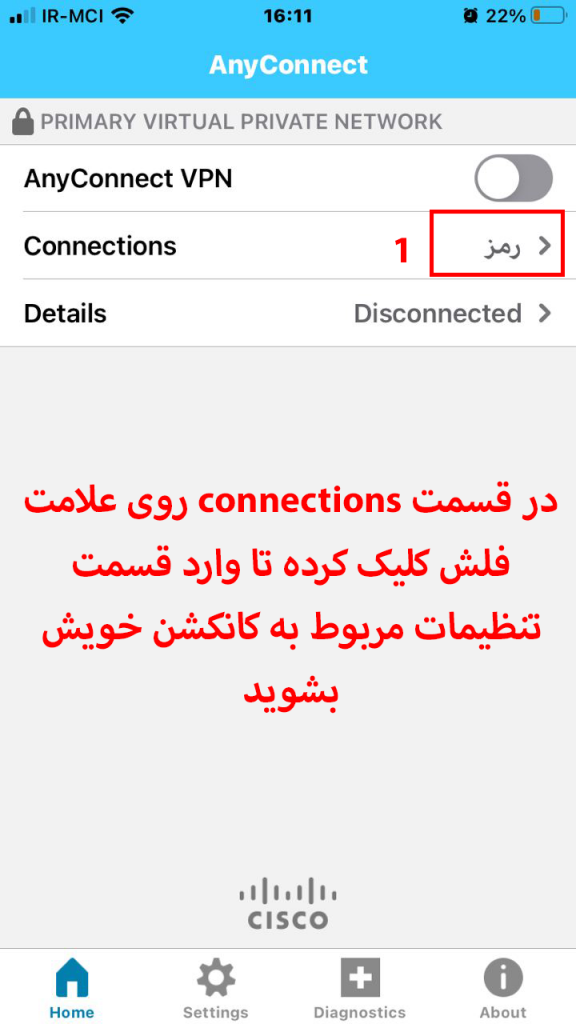
۲)
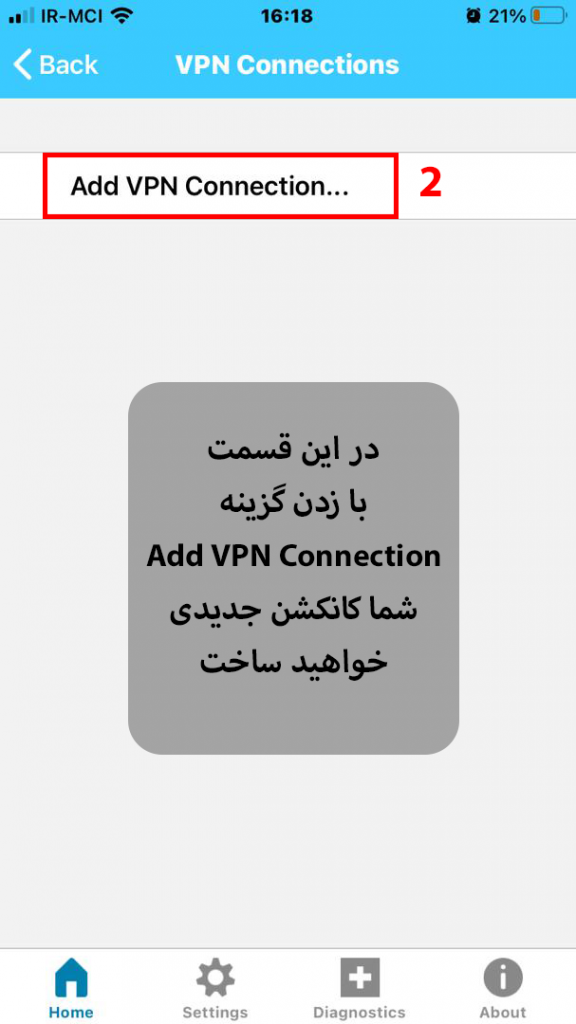
۳) همانطور که در تصویر زیر مشاهده میفرمایید در قسمت شماره ۳ محل درج توضیحات دلخواه شماست که پیشنهاد مینماییم رمز خریداری شده از ما را درج نمایید که در دفعات بعدی بمحض ورود به نرم افزار رمز را دیده و لازم نباشد هر بار تایپ کنید
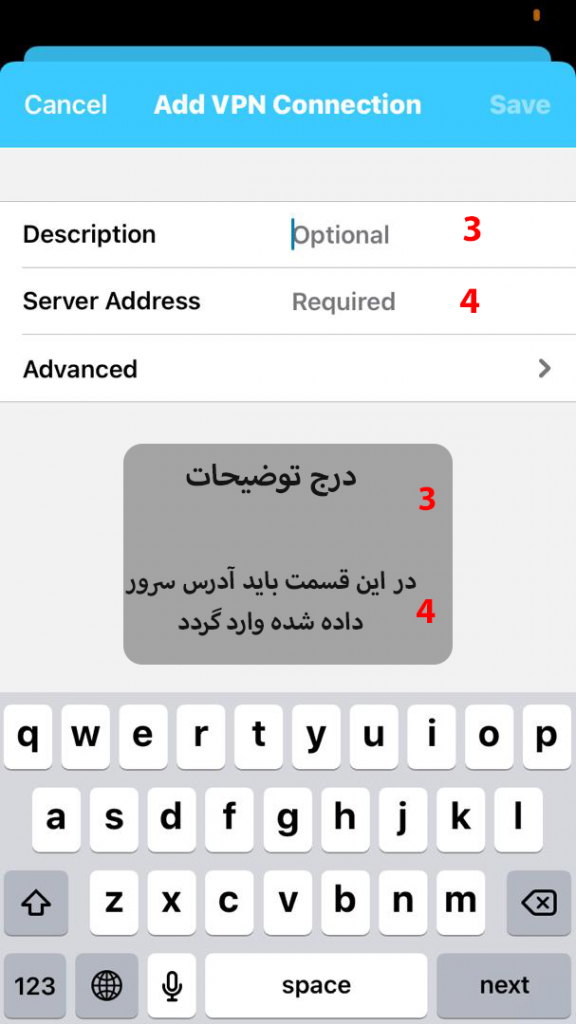
بعد از درج اطلاعات فوق و کلیک بر روی گزینه Save کانکشن شما ساخته و ایجاد شده است .
۴) قبل از شروع استفاده از اکانت تان به قسمت تنظیمات در صفحه اصلی رفته و همانند تصویر زیر تمامی گزینه ها را غیر فعال نمایید :
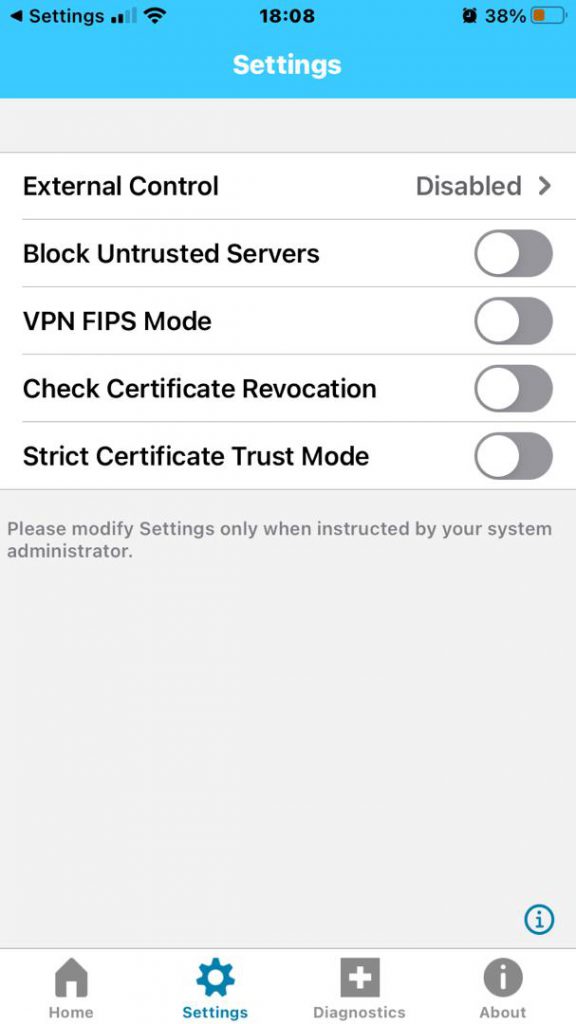
۵) برای استفاده مجددا به صفحه اصلی نرم افزار برگشته و دکمه کنار گزینه AnyConnect VPN را روشن کنید :
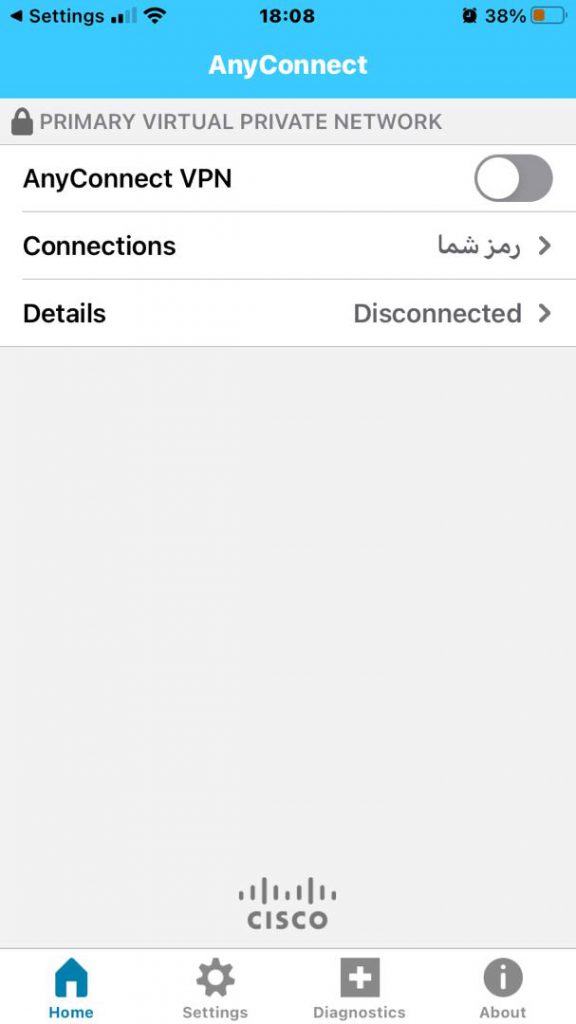
۶) در کادر باز شده یوزرنیم یا همان نام کاربری خریداری شده از فروشگاه را وارد کنید و گزینه DONE را کلیک کنید :
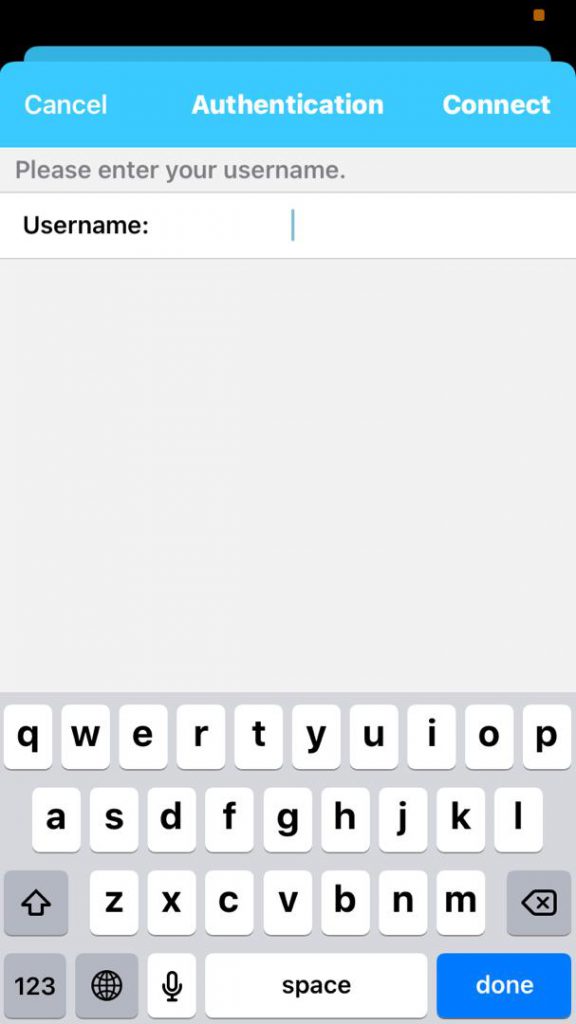
۷) در کادر باز شده پسورد یا همان کلمه رمز خریداری شده از فروشگاه را وارد کنید و گزینه Connect را کلیک کنید :
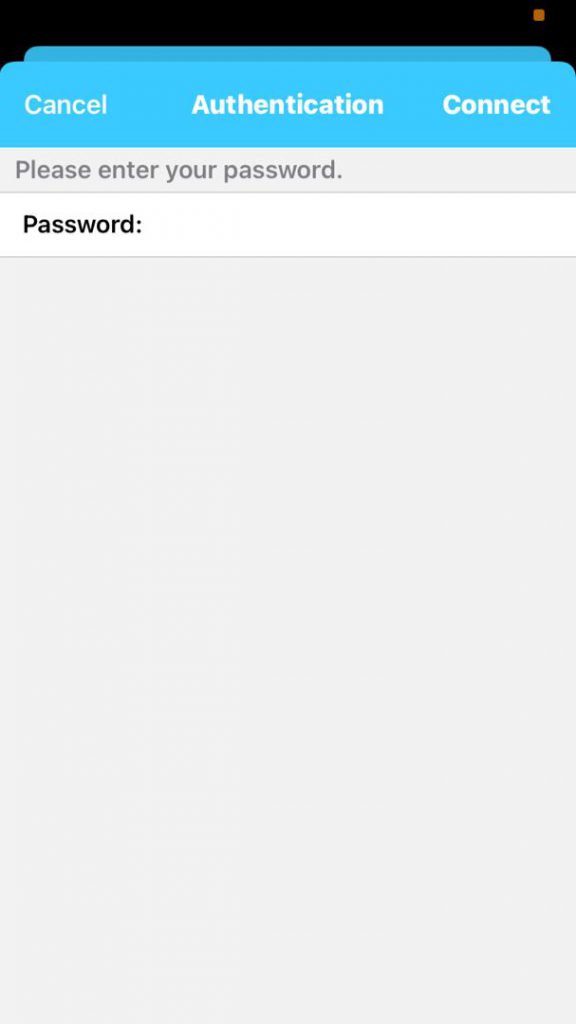
۸) در این مرحله کادری باز میگردد که در این مرحله گزینه Continue را انتخاب و چنذ لجظه ای صبر کنید :
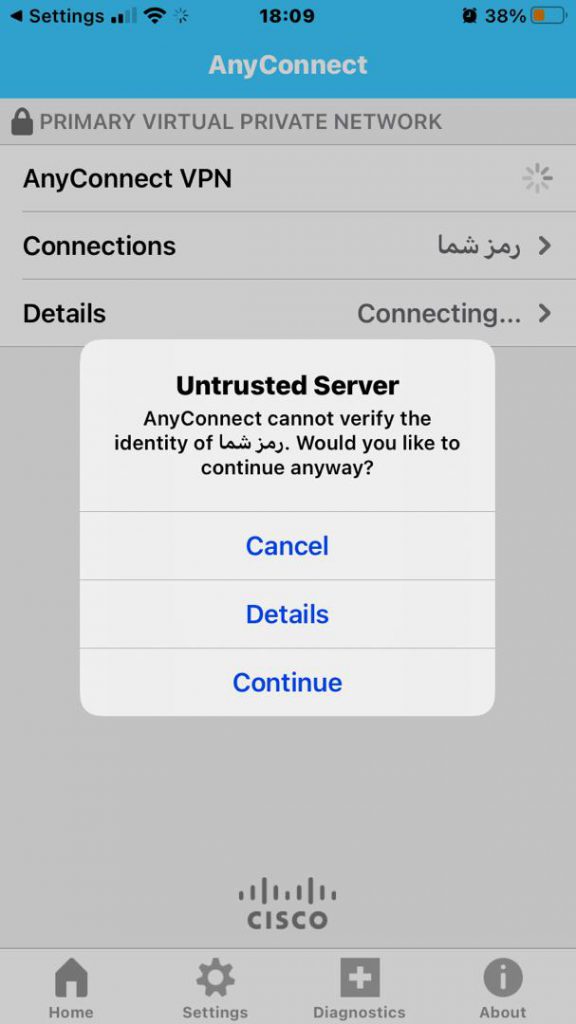
۹) هم اکنون کانکشن شما متصل شده و علامت vpn در منوی بالایی صفحه شما دیده خواهد .
با بازدید روزانه از وبلاگ رز ایران از آخرین اخبار و آموزش ها بهره مند شوید.

